Instalación de un servidor web y editor para PHP - Curso de PHP y MySQL - Capítulo 1
Bienvenido/a al curso de PHP MySQL. Empezaremos el curso con lo básico de PHP e iremos aumentando la dificultad. Después, empezaremos con MySQL.
¿Qué es PHP?
PHP (HyperText Preprocessor) es un lenguaje de programación de código abierto y uno de los más utilizados en la web. Tiene muchas posibilidades. Una de las más comunes, es el uso de PHP para trabajar con bases de datos.
Podemos incrustar PHP directamente en html o escribirlo en una hoja aparte.
Instalación de un editor para PHP
Lo primero es lo primero. Vamos a instalar un editor web con el que escribir código PHP.
Descargar Atom
Voy a realizar el curso con el editor de código Atom. Puedes seguir el curso con cualquier otro editor web, por supuesto, no es obligatorio utilizar este.
Dirígite al sitio web oficial de Atom para descargarlo.
Haz click en el botón "Download".
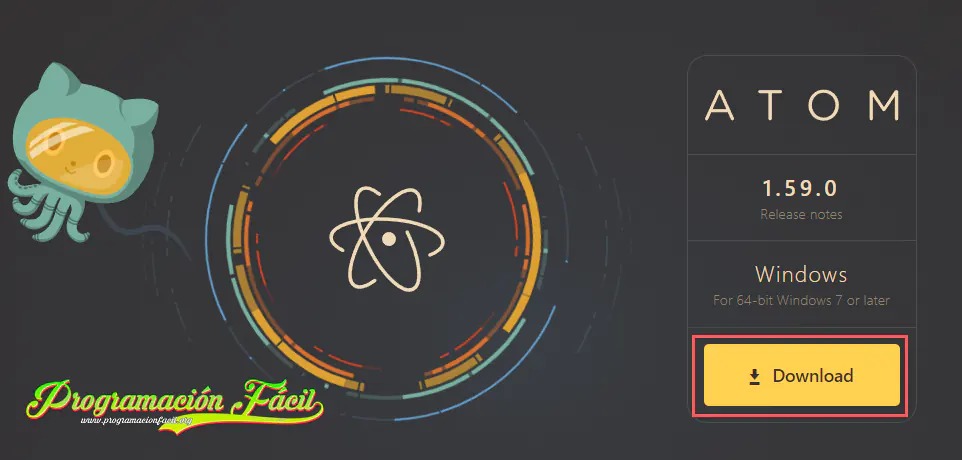
Instalar Atom
Procedemos a ejecutar el instalador. Aparecerá una ventana. Espera hasta que termine.
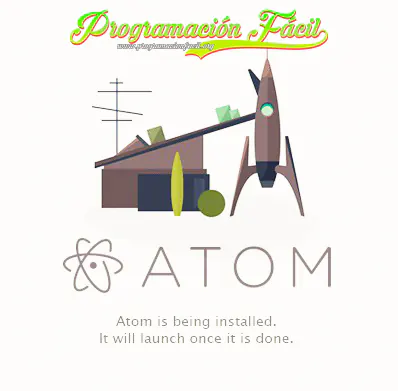
Descargar e instalar XAMPP
Vamos ahora a instalar XAMPP.
XAMPP es un paquete de instalación que lleva todo lo necesario para crear fácil y rápido un servidor web con el que poder ejecutar PHP, entre otras cosas.
Accede a su sitio web y pulsa el botón de descarga.
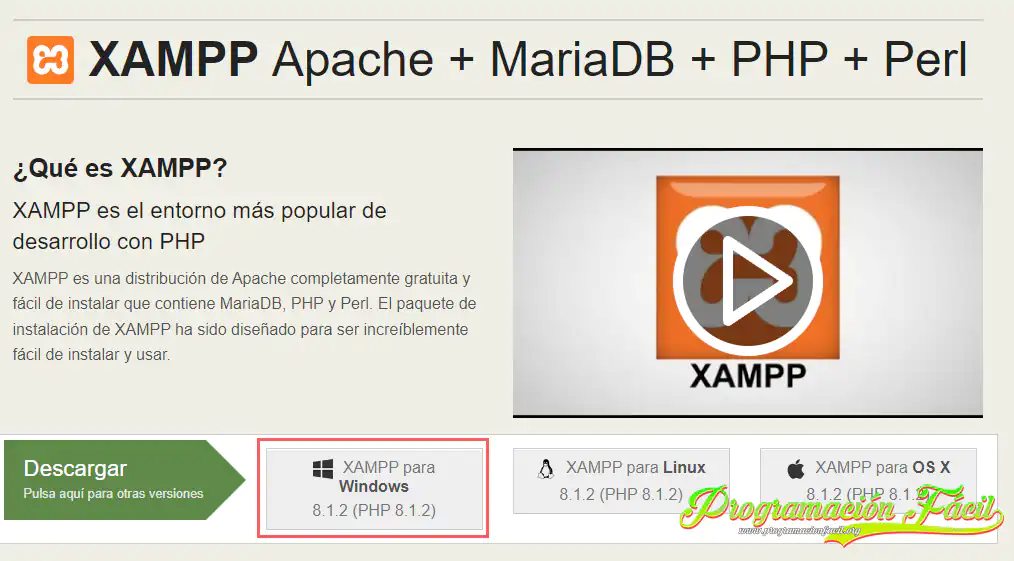
Ejecuta el archivo descargado. Deja todas las opciones marcadas y pulsa el botón "Next".
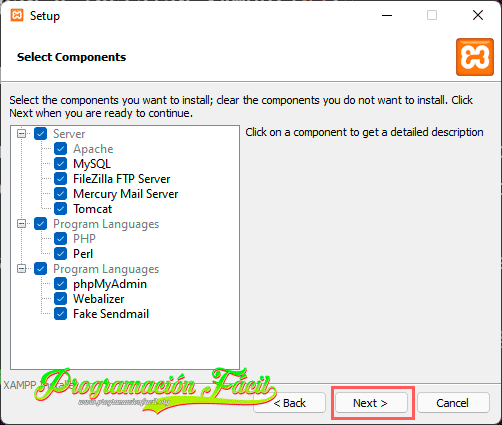
Selecciona una ruta de instalación y haz click en "Next".
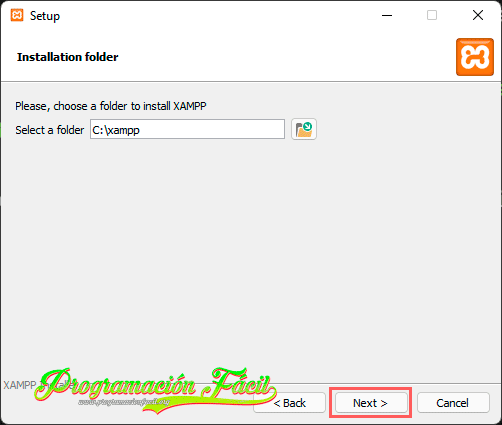
Deberás escoger un idioma (solo hay inglés o alemán).
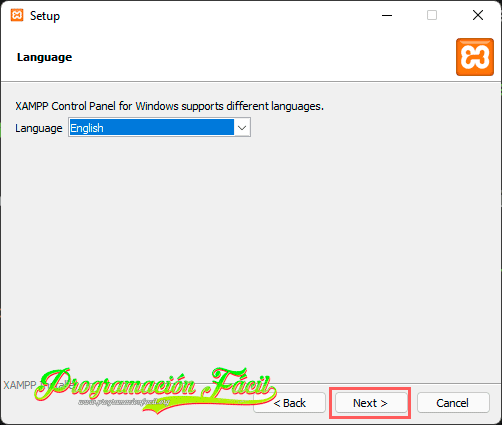
Le damos a "Next" hasta que empiece a instalar.
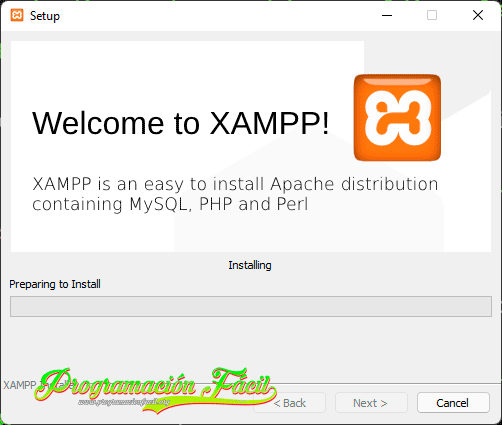
Esperamos unos minutos hasta que se instale.
Permite el acceso de Apache al Firewall:
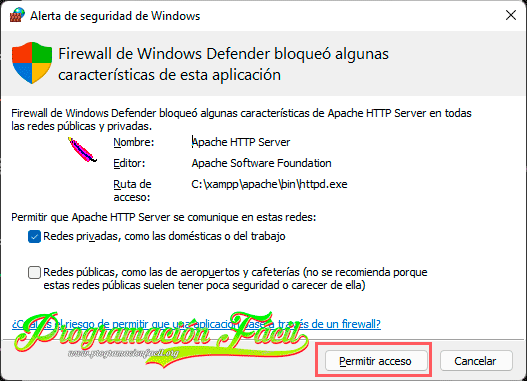
Haz click en "Finish" para finalizar la instalación de XAMPP.
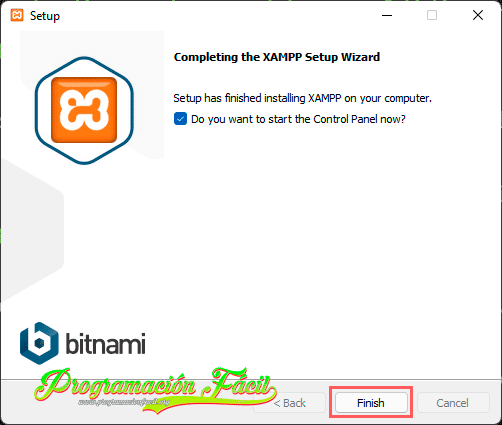
Se te abrirá el panel de control de XAMPP. Por el momento, solo necesitamos el servicio de Apache activado (servidor web) para ejecutar código PHP en tu equipo. Lo tendrás que iniciar cada vez que enciendas tu equipo.
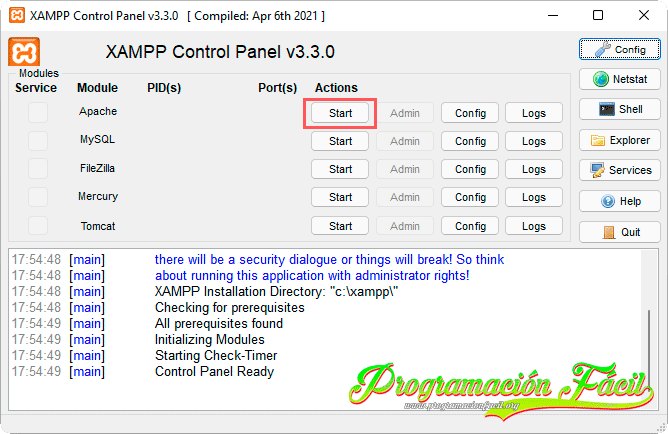
Si se queda en verde, quiere decir que todo está correcto. No obstante, hagamos una prueba accediendo al servidor web que acabamos de instalar.
¿Cómo se accede al servidor local en el navegador?
Para acceder, lo haremos desde un navegador web. En la barra de URL, pon localhost. Esto hace referencia a tu propio equipo.
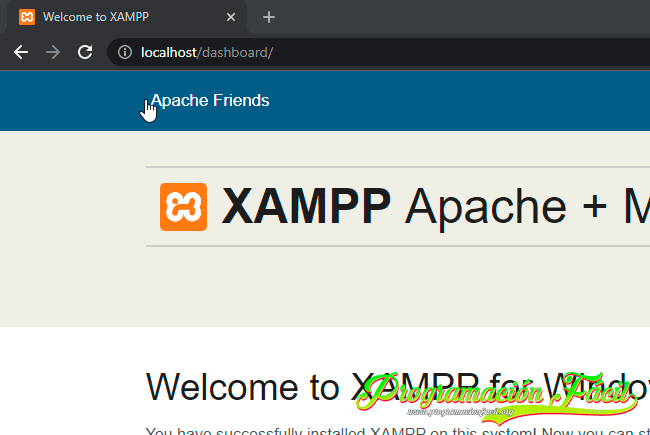
Puedes comprobar que localhost equivale a tu propio equipo escribiendo tu propia IP privada. Si no sabes como obtenerla, déjame un comentario y te ayudo. Tampoco es importante, puedes utilizar localhost en lugar de tu IP.

Lo siguiente, será comprobar si php está instalado. Ves al navegador e introduce esta URL o haz click en ella:
http://localhost/dashboard/phpinfo.php.
Si la página te carga, es que está todo correcto.
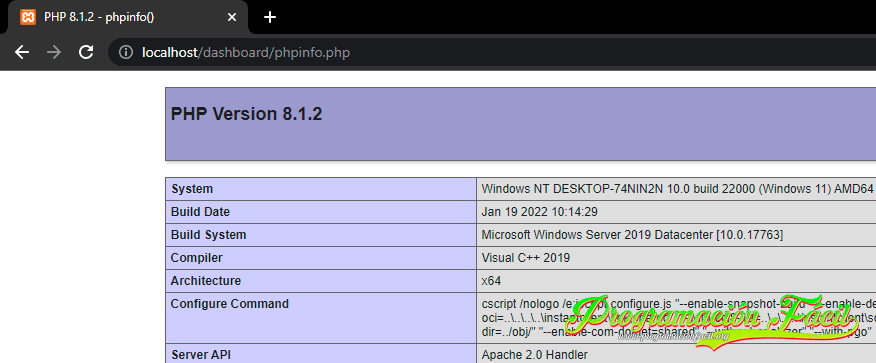
¿Cómo se crea un archivo de PHP?
Una vez tengas todo instalado, ves a la carpeta htdocs que está dentro de la carpeta de XAMPP. La ruta por defecto es C:\xampp\htdocs.
Esta carpeta, es la raíz de tu servidor web local. Esta raíz se accede con la URL localhost en tu navegador, tal y como te he enseñado. A partir de ahí, tienes que ir escribiendo niveles en la URL para acceder a los archivos desde el navegador.
Esto es mucho más sencillo de lo que parece. Crea en htdocs una carpeta llamada pruebas (o cualquier nombre que recuerdes después).
La ruta hacia esta carpeta en el navegador es "localhost/pruebas/".
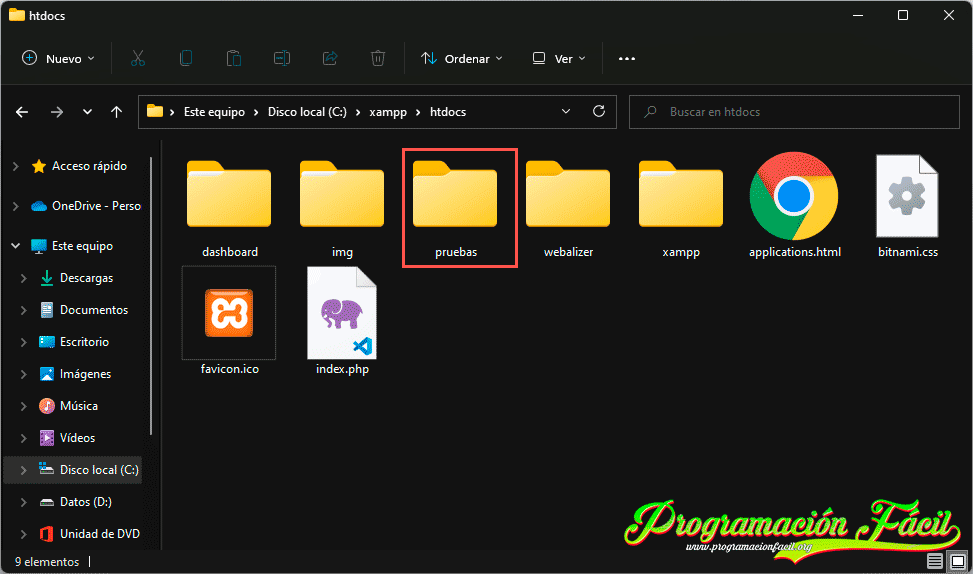
Ahora, abre Atom. Y haz click en "Add folders" para añadir una carpeta de proyecto. Es aquí donde tienes que añadir la carpeta que acabamos de crear.
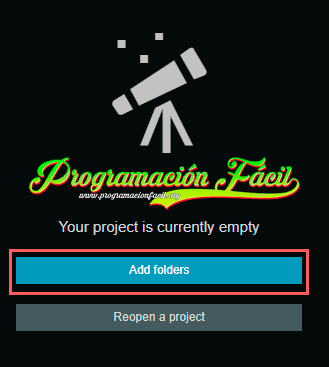
Una vez tenemos la carpeta añadida, todos los archivos que creemos se van a ir guardando ahí.
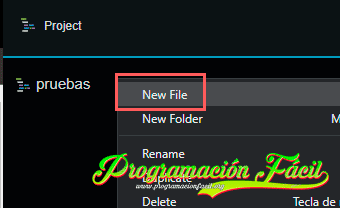
Vamos a darle un nombre con la extensión .php.

Copia el siguiente código de prueba. No importa que entiendas lo que hace, lo iré explicando en el próximo capítulo.
Código PHP
<?php
echo "Este es el curso de PHP de Programación Fácil.";
?>Guarda el archivo y accede a la ruta desde el navegador. Si lo has puesto todo como yo, será localhost/pruebas/test.php.
Resultado en el navegador
Si se carga de esta forma en el navegador, ¡Enhorabuena! Estás ejecutando código PHP en tu servidor local.
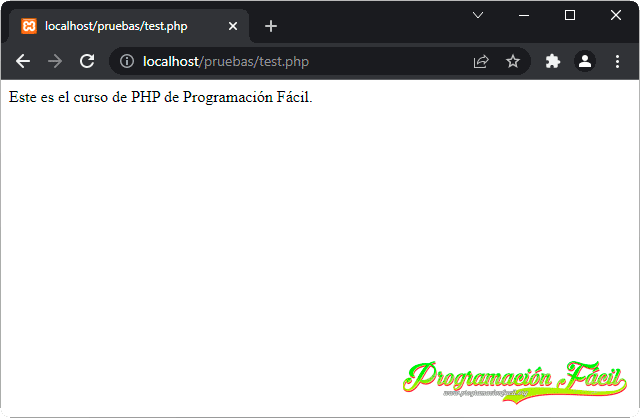
En cambio, si se te carga así, es que algo no funciona:
